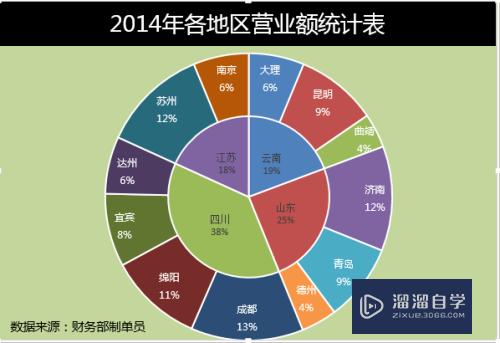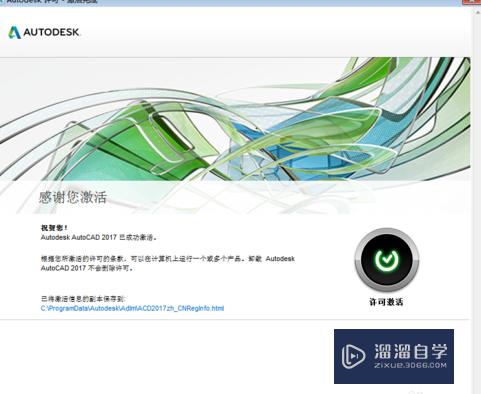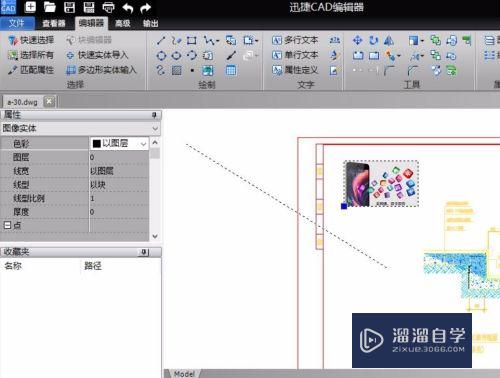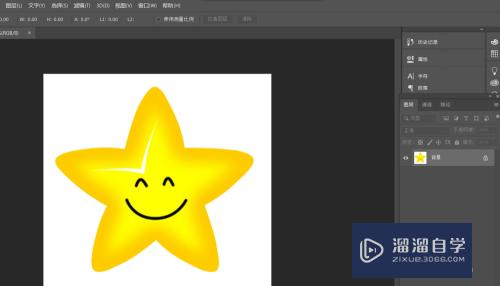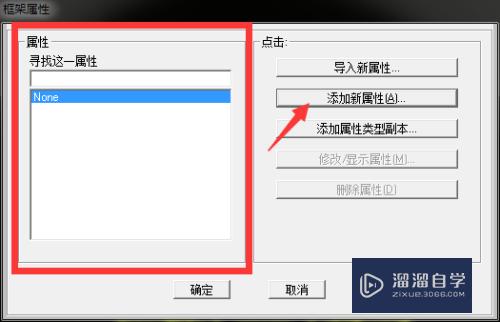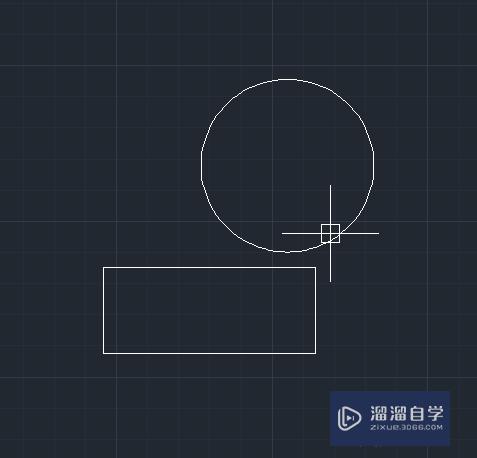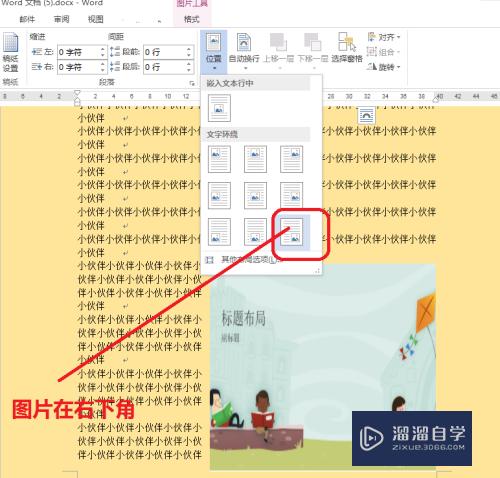CAD怎么选择图形的一部分将其移动(cad怎么选择图形的一部分将其移动出来)优质
CAD是一款非常优秀的软件。可以精确地帮助我们绘制各种图形。尤其是绘制建筑工程图。有时候我们想要编辑图形的局部内容。那么CAD怎么选择图形的一部分将其移动?使用下面的方法即可做到。
工具/软件
硬件型号:小新Pro14
系统版本:Windows7
所需软件:CAD2014
方法/步骤
第1步
选择一个多颜色图形。输入命令DSELECT,点击空格
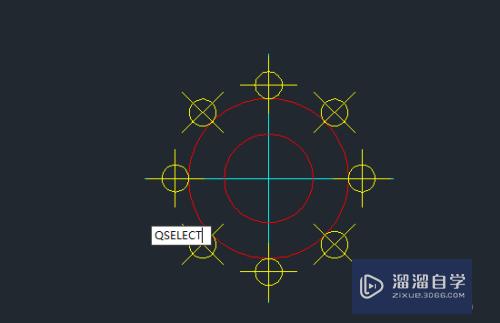
第2步
特性选择颜色
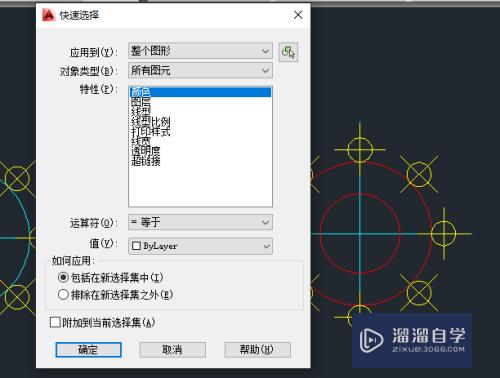
第3步
值:选择红色。点击确定
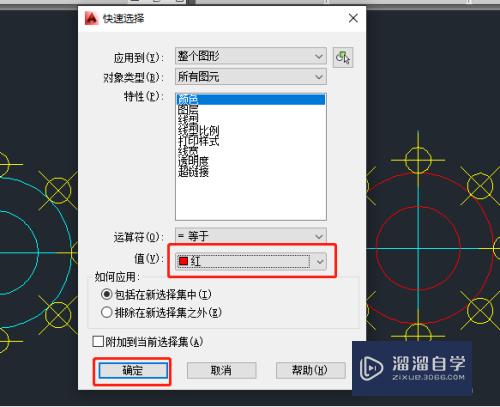
第4步
如图。原图形红色部分被选中
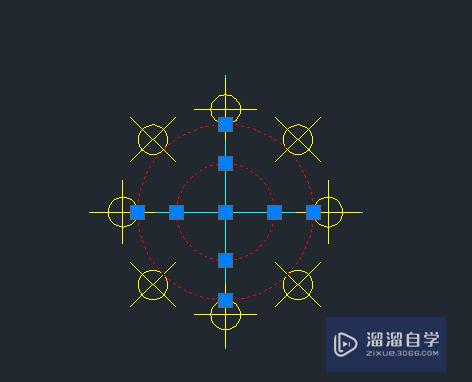
第5步
点击命令M,点击空格
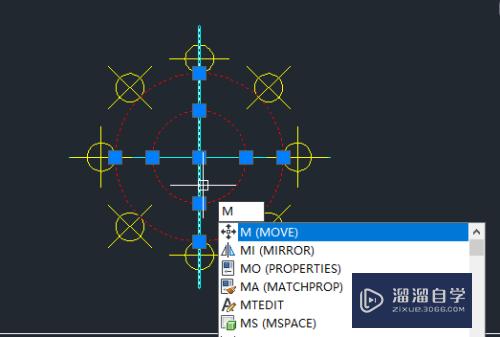
第6步
选中基点。这里以圆心为基点
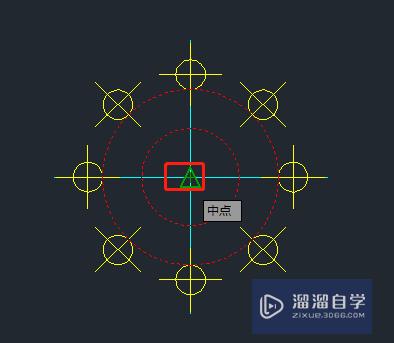
第7步
移动图形。可以看到原图形红色部分已经移动
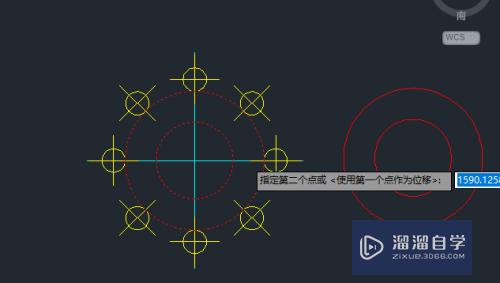
第8步
点击鼠标。如图。红色图形部分从原图形移出
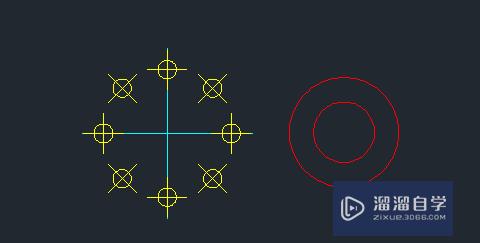
以上关于“CAD怎么选择图形的一部分将其移动(cad怎么选择图形的一部分将其移动出来)”的内容小渲今天就介绍到这里。希望这篇文章能够帮助到小伙伴们解决问题。如果觉得教程不详细的话。可以在本站搜索相关的教程学习哦!
更多精选教程文章推荐
以上是由资深渲染大师 小渲 整理编辑的,如果觉得对你有帮助,可以收藏或分享给身边的人
本文标题:CAD怎么选择图形的一部分将其移动(cad怎么选择图形的一部分将其移动出来)
本文地址:http://www.hszkedu.com/60063.html ,转载请注明来源:云渲染教程网
友情提示:本站内容均为网友发布,并不代表本站立场,如果本站的信息无意侵犯了您的版权,请联系我们及时处理,分享目的仅供大家学习与参考,不代表云渲染农场的立场!
本文地址:http://www.hszkedu.com/60063.html ,转载请注明来源:云渲染教程网
友情提示:本站内容均为网友发布,并不代表本站立场,如果本站的信息无意侵犯了您的版权,请联系我们及时处理,分享目的仅供大家学习与参考,不代表云渲染农场的立场!